Come trasferire musica da iTunes a un'unità flash USB su un Mac
Apple ha sviluppato iTunes per aiutare i suoi utenti a salvare e riprodurre file multimediali su un'unica piattaforma. Molte persone adorano iTunes perché puoi sincronizzarlo su altri dispositivi iOS senza eseguire il backup della libreria multimediale. Viene visualizzata una sfida con iTunes su Mac e Windows, non puoi sincronizzare i file multimediali su questi dispositivi. Quindi devi eseguire il backup su un dispositivo di archiviazione esterno come un'unità flash USB.
Tuttavia, come trasferire musica da iTunes su chiavetta USB su un Mac sembra essere complesso. E questo articolo è qui per aiutarti; capire come trasferire tali file multimediali direttamente nelle parti uno e due. Quindi la seconda parte contiene informazioni dettagliate su come farlo indirettamente utilizzando uno strumento di terze parti.
Guida ai contenuti Parte 1. Come trasferire musica da iTunes a un'unità flash USB su un Mac direttamente?Parte 2. Copia la musica di iTunes direttamente dalla cartella memorizzata sull'unità flash USBParte 3. Il modo migliore per scaricare musica da iTunes e spostarlo su un'unità flash USBParte 4. Sommario
Parte 1. Come trasferire musica da iTunes a un'unità flash USB su un Mac direttamente?
Naturalmente, iTunes salva i tuoi file multimediali come film, canzoni, playlist e suonerie nella libreria di iTunes. Tutti i tuoi acquisti iTunes e i download di Apple Music verranno salvati nella stessa libreria. Questo è un buon piano, ma il problema arriva quando vuoi cambiare il tuo dispositivo, specialmente con i computer. Puoi sincronizzare facilmente i dispositivi iOS ma non i computer Mac.
In questo caso devi trovare come trasferire musica da iTunes a un'unità flash USB su un mac come backup. Questo processo è una procedura semplice ma il problema non è possibile trasferire i download di Apple Music perché hanno la crittografia. Dovresti anche notare che gli acquisti di iTunes prima del 2009 potrebbero avere la crittografia.
Se disponi di file privi di DRM, utilizza i passaggi seguenti per trasferire i file direttamente da iTunes all'unità flash USB su Mac.
Passo 1. Apri l'applicazione iTunes sul tuo computer e fai clic sulla libreria musicale per trovare i file che desideri trasferire.
Passo 2. Ora inserisci l'unità flash USB sul tuo mac e apri la cartella in cui desideri eseguire il backup dei file di iTunes.
Passaggio 3. Quindi scegli i file sulla libreria di iTunes che desideri trasferire e trascina e rilascia nella cartella sull'unità flash. Dagli un momento per trasferire.
Parte 2. Copia la musica di iTunes direttamente dalla cartella memorizzata sull'unità flash USB
Ecco anche un altro metodo su come trasferire musica da iTunes a un'unità flash USB su un Mac direttamente. In questo metodo devi trovare la cartella di archiviazione per i file multimediali di iTunes e copiarla sull'unità flash USB. Tuttavia, devi trovare il percorso di archiviazione per i file multimediali di iTunes. Di seguito è riportato come è possibile trovare il percorso di archiviazione.
Passo 1. Lanciare iTunes sul tuo Mac e apri la libreria multimediale.
Passo 2. Fare clic con il tasto destro del mouse sul file che si desidera trasferire e selezionare "Informazioni"
Passaggio 3. Fai clic su "File" e vedrai la posizione nella parte inferiore della finestra delle informazioni.
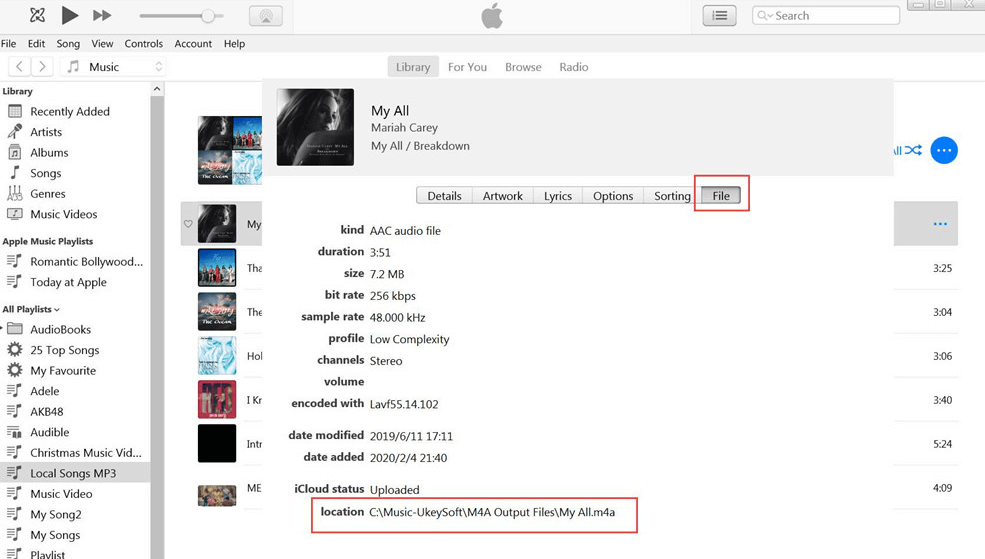
Passaggio 4. Usa quel percorso per aprire la cartella di archiviazione per iTunes dove trascinerai e rilascia la cartella nella cartella sull'unità flash USB.
Parte 3. Il modo migliore per scaricare musica da iTunes e spostarlo su un'unità flash USB
Come trasferire musica da iTunes a un'unità flash USB su un Mac è molto semplice dalla prima e dalla seconda parte di cui sopra. Ma non puoi trasferire direttamente i file di Apple Music sulla libreria di iTunes a causa della protezione DRM. Sì, puoi copiare l'intera cartella iTunes, ma i file di Apple Music verranno salvati come file cache. Tali file possono essere riprodotti solo sull'applicazione Apple Music.
Questo è il motivo per cui hai bisogno di un'applicazione come Convertitore AMusicSoft Apple Music a rimuovere la protezione DRM e salva Apple Music come file locali. Qui trasferirai anche i file di Apple Music senza crittografia. Questo software scarica e salva Apple Music nella cartella preselezionata sul tuo computer.
Oltre al download, lo farà anche converti Apple Music in altri formati come MP3, WAV, FLAC, AC3 e M4A. Tutti i formati di cui sopra sono di alta qualità con chiarezza e bitrate del 100%. Pensi di perdere tempo? No, questo software è un risparmio di tempo con gli alti tassi di conversione di 16X che mantengono la qualità.
ITunes ha anche file multimediali con protezione DRM, ma non preoccuparti, questa applicazione convertirà anche i file su iTunes. La grande caratteristica è il modo in cui mantiene i tag ID e le informazioni sui metadati come l'album e l'artista. Ma non sei obbligato a utilizzare queste informazioni, puoi personalizzarle cambiando alcuni caratteri.
Perché lottare con un'applicazione complicata? Usa questo e goditi funzionalità intuitive come il modo in cui sincronizza automaticamente i file multimediali di Apple Music e iTunes con la finestra principale. Hai anche solo bisogno di pochi passaggi per completare la conversione. È un'ottima applicazione che può essere eseguita su Mac e PC alle stesse velocità.
Questo programma può convertire più di 100 file multimediali senza andare in crash o ridurre la velocità. ti dà anche la possibilità di selezionare la cartella di output e organizza perfettamente i file. Di seguito è riportato come convertire Apple Music e trasferirlo su un'unità flash USB.
Passo 1. Avvia il programma e consentigli di sincronizzare i file multimediali di Apple Music e iTunes con la finestra principale.
Passo 2. Seleziona i file multimediali che desideri privi di DRM. Quindi scegli il formato di output. Seleziona anche la cartella di output e qui ti consigliamo di scegliere la cartella di archiviazione di iTunes.

Passaggio 3. Fare clic sul pulsante di conversione e attendere alcuni secondi o minuti.

Passaggio 4. Collega l'unità flash USB sul tuo Mac e l'altra cartella dell'unità. Apri anche la cartella di archiviazione di iTunes e trascina e rilascia i file multimediali.
Parte 4. Sommario
Ora sai come trasferire musica da iTunes a un'unità flash USB su un mac. Scegli di usare il metodo gratuito e diretto nelle parti uno e due, ma non trasferirai i file Apple Music. Quindi scarica AMusicSoft Apple Music Converter e salva i file sul tuo dispositivo. Questa applicazione rimuove la crittografia e rende i file multimediali file locali. E puoi eseguire il backup e salva Apple Music gratuitamente per sempre.
È un'applicazione conveniente che ti offre aggiornamenti gratuiti. Ti preghiamo di comprendere che tentare di rimuovere o rimuovere la protezione DRM è illegale, quindi questa app è solo per uso personale. Contatta il loro servizio clienti in caso di domande.
Persone anche leggere
- Come convertire iTunes in MP3
- I passaggi da seguire per eseguire il processo di esportazione MP3 di iTunes
- Due metodi per provare a convertire i brani di iTunes in MP3
- Il modo migliore per scaricare iTunes MP3 gratuitamente
- Converti iTunes in MP3 su Windows e Mac
- Come rimuovere DRM da iTunes Music
- I passaggi da seguire per eseguire il processo di esportazione MP3 di iTunes
Robert Fabry è un blogger appassionato, un appassionato di tecnologia, e forse può contaminarvi condividendo qualche consiglio. Ha anche una passione per la musica e ha scritto per AMusicSoft su questi argomenti.